Kako ukloniti dokaz s fotografije? Ako želite postići estetske slike uklanjanjem dosadnih vodenih žigova ili probnih tekstova, to možete učiniti na nekoliko načina. Bilo da se radi o mrežnim alatima, softveru za preuzimanje ili mobilnim aplikacijama. Ovaj vodič ističe najučinkovitije načine da se riješite vodenih žigova glavne kopije pomoću bilo koje platforme koju želite.
Dio 1. Što su foto dokazi
Foto okusi u procesima fotografiranja djeluju kao posrednici između fotografa i naručitelja jer omogućuju takav pregled prije završnog dodira fotografija. Većina tih dokaza sadrži sve snimke snimljene tijekom sesije s nekim prilagodbama, na primjer, uklanjanjem ili dodavanjem svjetla, ali ne s puno detalja. Oni mogu biti pisani dokumenti sa slikama u elektroničkom obliku ili slike prikazane na web stranici. Postoji nekoliko vrsta fotoproba kao alata prilikom pregledavanja slika i odabira:
1. Digitalni dokazi: Digitalni dokazi najpopularnija su vrsta dokaza. Daju se kao slike niske rezolucije i obično se šalju putem e-pošte ili online galerije. Dopuštaju samo osobama koje imaju svoja osobna računala da pregledaju i izaberu željene slike.
2. Tiskani dokazi: Ovo su tiskane kopije fotografija, tiskane uglavnom u malim formatima ili kao kontakt listovi. Koriste se u konvencionalnoj fotografiji, gdje klijenti moraju pregledati slike prije odabira.
3. Dokazi s vodenim žigom: Ovo su zaštite namijenjene pokrivanju ideja na fotografijama. Oni također osiguravaju da nitko ne koristi slike u onim dokazima koji su označeni vodenim žigom sve do kupnje ili odobrenja u završnom koraku.
4. Nelektorirani dokazi: Te su fotografije obično neretuširane ili samo minimalno retuširane i snimljene izravno iz fotoaparata, što klijentima daje priliku vidjeti snimljene fotografije prije značajnije postprodukcije.
5. Uređeni dokazi: Neki fotografi nude lagano uređene probe koje uključuju osnovne korekcije, kao što su ekspozicija i ravnoteža bijele boje, kako bi klijenti dobili bolji dojam o konačnom proizvodu.
Dio 2. Metode za uklanjanje probnih vodenih žigova
1. AVAide sredstvo za uklanjanje vodenog žiga (online)
AVAide sredstvo za uklanjanje vodenih žigova je učinkovito mrežno rješenje za uklanjanje vodenih žigova sa slika uz zadržavanje visoke kvalitete. Ovaj alat savršeno uklanja vodeni žig slike rekonstrukcijom i analizom okolnih tekstura slike. Ovaj je alat primjenjiv na JPG, PNG, pa čak i GIF formate, što je korisno i za amatere i za profesionalce.
Ključne značajke:
• AI tehnologija može ukloniti logotip bez daljnjih problema sa slikom.
• Podržava druge formate kao što su JPG, PNG i GIF.
• Ima 256-bitni SSL besplatnu sigurnost.
• Fast in Action koristi AI i hardver kako bi osigurao brze rezultate.
Postupak:
Korak 1Otvorite web preglednik i idite na stranicu AVAide Watermark Remover.
Korak 2Na web-mjestu ćete vidjeti početnu stranicu s označenim gumbom Odaberite fotografiju. Datoteku možete locirati u memoriji uređaja ili kliknite na područje za učitavanje i povucite je tamo.
Korak 3Nakon što se slika otvori, pomoću pokazivača definirajte vodeni žig. AI softver će istaknuti područje označeno za brisanje. Međutim, ako smatrate da se ne koristi, možete ga dodatno prilagoditi pomoću kista ili alata za odabir u odjeljku.
4. korakNakon odabira vodenog žiga kliknite na Ukloniti gumb za početak procesa. AI će analizirati boje i teksture oko probnih otisaka kako bi osigurao glatko uklanjanje.
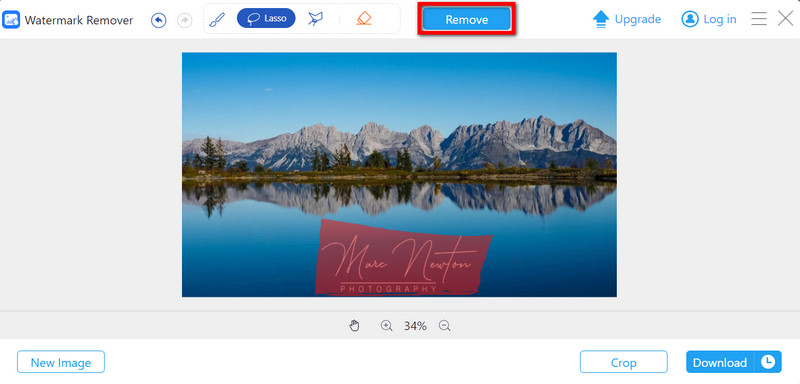
Korak 5Na kraju će obrađena slika biti spremna za preuzimanje. Kliknite na preuzimanje datoteka gumb za spremanje slike bez vodenog žiga na vaš uređaj.
2. GIMP (Windows/Mac)
GIMP je besplatan program otvorenog koda koji radi na Windows i Mac OS-u i može se pohvaliti mnogim alatima za uklanjanje vodenog žiga, kao i uklanjanje šuma slike. Međutim, iako ovaj softver nije dizajniran za tu svrhu, njegovi brojni alati, kao što su clone stamp ili healing brush, i dalje omogućuju korisniku visokokvalitetno uređivanje slika.
Ključne značajke:
• Oba su besplatna i dostupna drugima za uređivanje i modificiranje.
• Neke značajke uključuju ručno uklanjanje slika vodenog žiga pomoću klonirane oznake i kista za iscjeljivanje.
• Podržava JPG, PNG, GIF i mnoge druge ekstenzije datoteka.
• Može se izvršiti uređivanje koje uključuje slojevitost i maskiranje.
Postupak:
Korak 1Otvorite svoj web preglednik i potražite službenu GIMP web stranicu. Preuzmite instalacijski program za Windows ili Mac, ovisno o vašem računalu. Kliknite na Učitaj sliku i slijedite upute na zaslonu za instaliranje softvera.
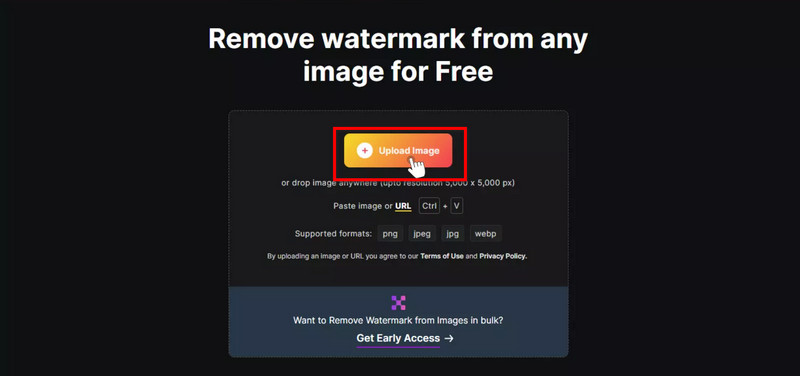
Korak 2Pokrenite GIMP i odaberite Datoteka > Otvorena za uvoz slike na kojoj želite urediti vodeni žig. Kao druga opcija, slika se može povući u radni prostor GIMP-a.
Korak 3Odaberi Pečat klona alat iz palete alata ili pritisnite C. Dok drži Ctrl, kliknite na područje slike blizu vodenog žiga koji želite uzeti kao uzorak.
4. korakPovećajte kako biste bili sigurni da su svi tragovi vodenog žiga uklonjeni. Ako je potrebno, upotrijebite alate Clone Stamp i Healing da poboljšate izmjene.
Korak 5Nakon što uklonite vodeni žig, kliknite Datoteka > Izvezi kao da biste spremili svoju sliku. Odaberite željeni format i kliknite Preuzmi sliku.
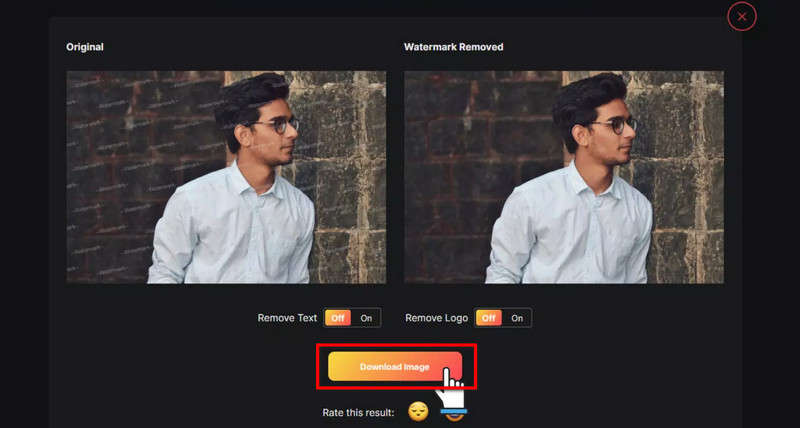
3. Snapseed (iOS/Android)
Snapseed je moćna aplikacija za uređivanje slika koja ne zahtijeva odobrenje plaćanja i može se preuzeti na iOS i Android uređaje. Unutar aplikacije, trebalo bi biti potrebno samo nekoliko dodira na Healing Tool da biste izbrisali vodene žigove na fotografijama. Njegov izgled je dizajniran tako da čak i netehnički korisnici mogu lako rukovati alatima.
Ključne značajke:
• Besplatno je i može se pronaći na iOS-u i Androidu.
• Korisnicima pruža alat za iscjeljivanje pomoću kojeg mogu izbrisati vodene žigove na fotografijama, što ga čini dobrim foto sredstvo za uklanjanje mrlja.
• Podržava više formata slika, uključujući ali ne ograničavajući se na JPG, PNG i druge.
• Jednostavan je za korištenje.
Postupak:
Korak 1Otvorite App Store (iOS) ili Google Play Store (Android) i pronađite Snapseed. Instalirajte aplikaciju na svoj uređaj.
Korak 2Otvorite aplikaciju i dodirnite + na vrhu početne stranice za prijenos fotografije s vodenim žigom u svoju galeriju.
Korak 3Prvo dodirnite Alati na donjem dijelu ekrana, te u popisu stavki odaberite onu koja se zove iscjeljivanje. Ovaj alat za iscjeljivanje pomoći će vam da se brzo riješite tih neželjenih dijelova vaše slike.
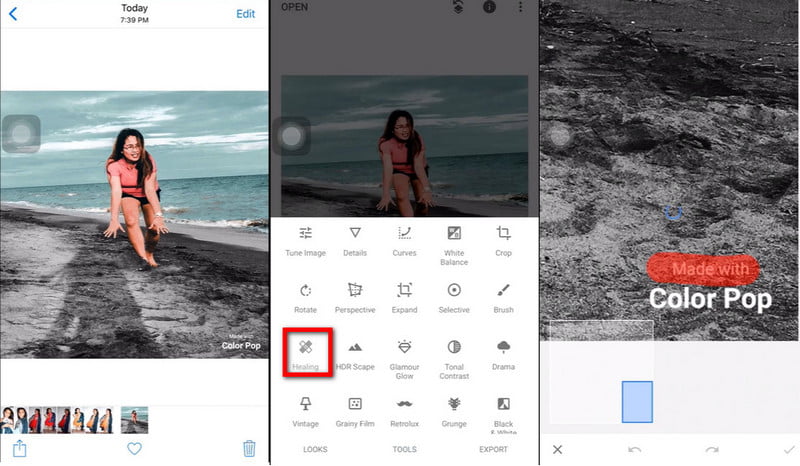
4. korakAko je potrebno, povećajte odabrano područje kako biste izvršili točniju korekciju. Koristite prst da dodirnete i povučete preko područja gdje se nalazi vodeni žig. Snapseed će koristiti susjedne piksele kao teksturu kako bi lijepo sakrio vodeni žig.
Korak 5Ako rezultat nije savršen, možete upotrijebiti gumbe Poništi ili Ponovi da prilagodite svoja uređivanja. Povećajte i ponovite postupak ako je potrebno za preciznije uklanjanje.
Korak 6Nakon što uklonite vodeni žig, dodirnite Izvoz u donjem desnom kutu.

U ovom smo postu pregledali neke načine kako vam pomoći riješite se foto dokaza. Možete odabrati online alat koji zadovoljava vaše zahtjeve AVAide Watermark Remover za brzi nevjerojatni ai ili AVAide Watermark Remover ili GIMP besplatni softver za svrhe uređivanja na Windowsima ili Macu ili Snapseed za uređivanje slika na telefonima za trenutno uređivanje; sve ove opcije imaju svoje prednosti. Ovi alati također će vam pomoći izbjeći ružne slike i osigurati da vaši radovi izgledaju sjajno i profesionalno za bilo koju upotrebu.

AVAide sredstvo za uklanjanje vodenih žigova
Jednostavno se riješite dosadnih vodenih žigova i neželjenih objekata sa svojih fotografija bez gubitka kvalitete.
POKUŠAJTE SADA



